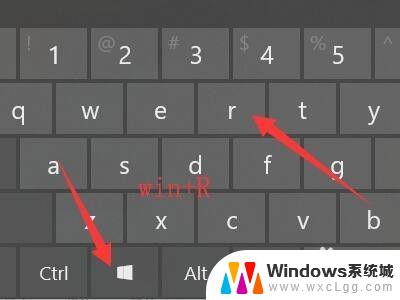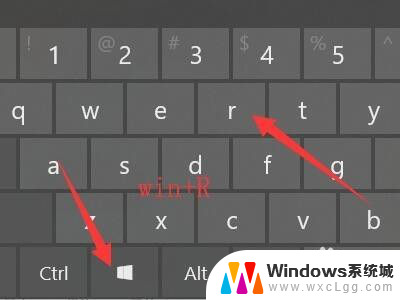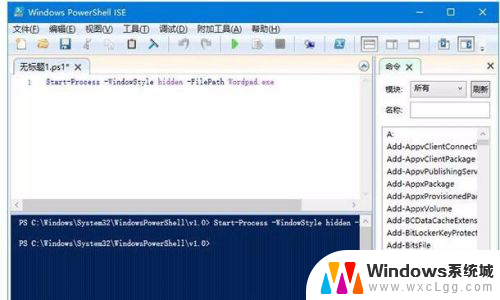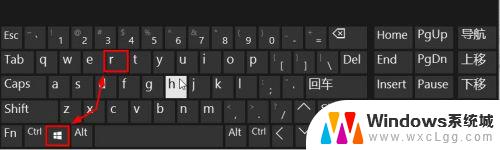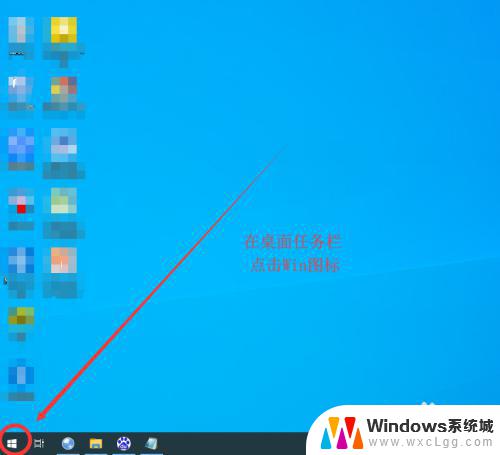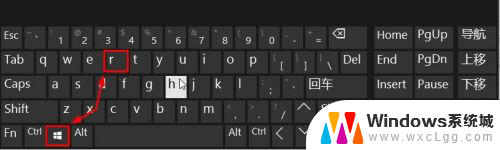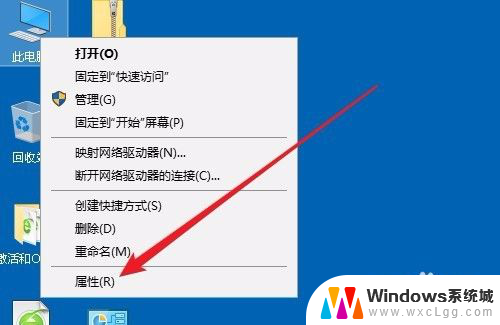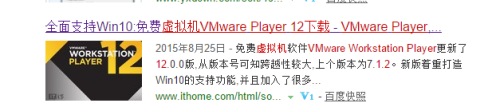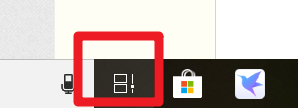如何打开电脑的运行窗口 win10电脑如何打开运行窗口
更新时间:2024-02-01 17:01:05作者:xtang
在日常使用电脑的过程中,我们经常会遇到需要打开运行窗口的情况,运行窗口作为Windows操作系统中的一个重要功能,可以方便地执行各种命令和操作。而对于使用Win10电脑的用户来说,打开运行窗口的方法也有所不同。接下来我们将介绍几种简便快捷的方法,帮助大家轻松打开Win10电脑的运行窗口。无论是初次接触Win10系统的新手,还是对电脑操作熟练的老手,都能从本文中找到适合自己的解决办法。让我们一起来了解如何打开Win10电脑的运行窗口,提升我们的电脑使用效率吧!
步骤如下:
1.首先是最简单的方法:键盘组合键,win+r。就是按下win键同时按下r键。win键也就是开始键,是键盘上一个窗口样式的按键。点击后可以打开开始菜单。
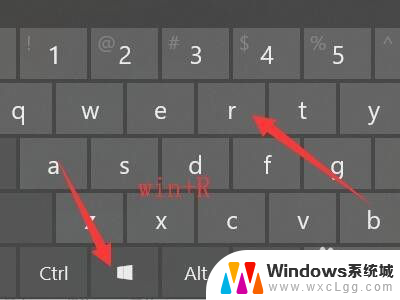
2.如图所示,按win+r后win10的”运行“窗口跟以前的”运行“一样。没有多大改变。
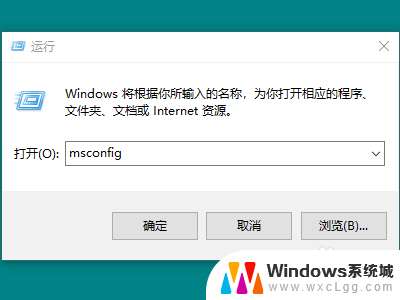
以上就是如何打开电脑的运行窗口的全部内容,还有不懂的用户可以根据小编的方法来操作,希望能帮助到大家。